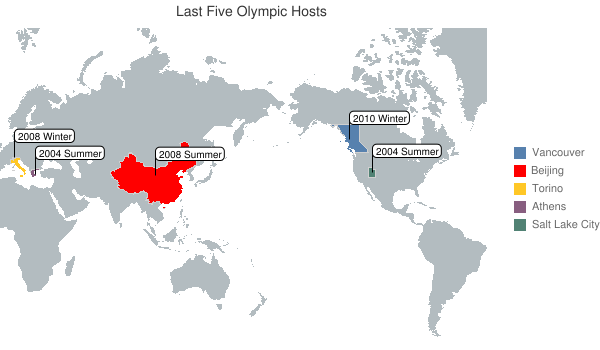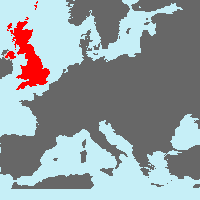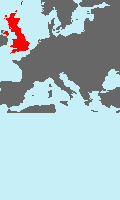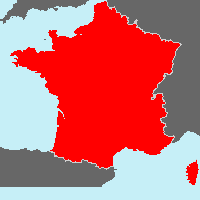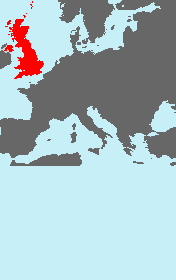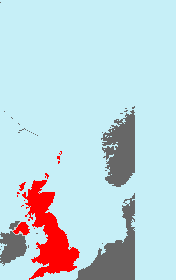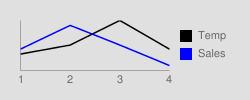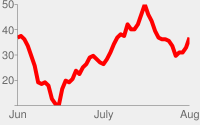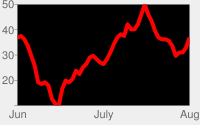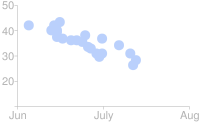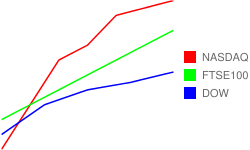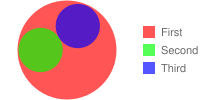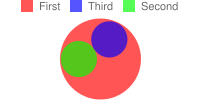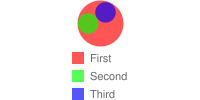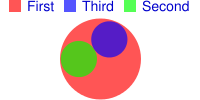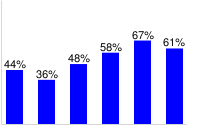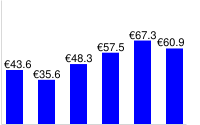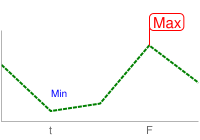本頁說明如何使用 Charts API 建立彩色地圖。這張圖表是經過改良的新版圖表,可支援較大型的地圖,且功能比舊版地圖圖表 (cht=t) 更多。
目錄
圖表專屬功能 |
標準功能 |
總覽
您可以在建立地圖時,以自訂顏色醒目顯示多個國家/地區或州/省。您可以設定讓地圖縮放至適當的比例,正確顯示所選國家/地區,但也可以使用經緯度值,將地圖縮放至自訂比例。
支援的參數
地圖圖表支援下列參數:
| 參數 | 必填或選填 | 說明 |
|---|---|---|
cht=map<opt_zoom_and_center> |
必要 | 指定地圖圖表。 opt_zoom_and_center - 選用字串,可以針對特定區域縮放圖表或將圖表置中。瞭解詳情 |
chs |
必要 | 地圖尺寸。地圖尺寸上限為 600 像素,高度為 600 像素,或是總計 300,000 像素。 |
chd= |
選用 | 如果使用,資料值會指出對應國家/地區的顏色,以及 chco 指定的顏色漸層。 |
chld= |
必要 | 以直立線分隔的國家或州/省清單,並會以 |
|
選用 | 圖表顏色。這個字串的格式取決於您是否使用
|
chtt, chts |
選用 | 圖表標題和樣式 |
chm |
選用 | 圖表標記 |
chma |
選用 | 圖表邊界 |
chf=bg... |
選用 | 單色填滿 (僅限背景) |
chdl |
選用 | 圖表圖例 |
例子
| 說明 | 範例 | |||
|---|---|---|---|---|
在這個例子中:
|
|
|||
顯示法國的地圖,其中標出兩個區域:
|
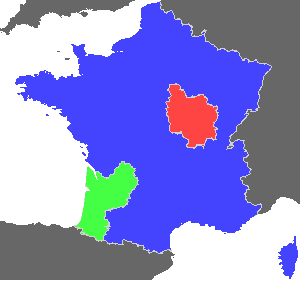 chld=FR-D|FR-B|FR |
|||
這張地圖示範如何使用顏色漸層。
|
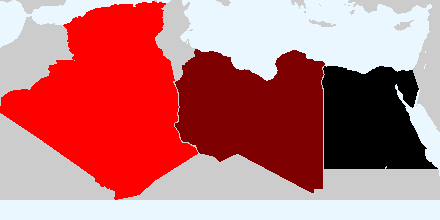 chd=t:0,50,100 |
|||
| 請注意,您可以在指定的圖表大小內裁剪地圖。這是因為我們不會為了符合指定圖表大小而扭曲地圖,但只會將地圖限制在指定圖表中指定的區域。因此,如要避免在圖表邊界內裁剪的區域,您可能需要手動調整地圖大小。 |
|
縮放和置中
根據預設,圖表會縮放並置中,將所選區域置中,在定義的地圖大小範圍內盡可能貼合顯示區域。不過,您可以透過兩種方式自訂圖表的中心點和縮放等級:
以 Pixel 顯示
如要依像素大小調整邊框,請使用下列格式:
cht=map:auto=<left_border>,<right_border>,<top_border>,<bottom_border>
每個框線大小都是要顯示的額外邊框 (以像素為單位),超出系統自動計算的縮放等級。
您只能縮小 (正值),也無法使用像素縮放功能放大 (負值) 更接近預設縮放等級。
例如:
以下範例都是倫敦 (拉丁美洲地區)
| 不縮放 (預設) | 已縮小 30 像素左右 | 縮小或縮小 |
|---|---|---|
|
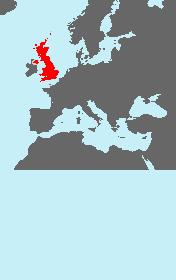 cht=map:auto=30,30,30,30 |
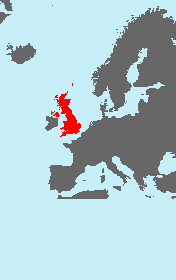 cht=map:auto=50,0,80,0 |
依緯度和經度
您可以使用下列語法,依據經緯度指定算繪地圖的確切頂端、底部、左側和右側邊界:
cht=map:fixed=<bottom_border_lat>,<left_border_long>,<top_border_lat>,<right_border_long>
其中 <bottom_border_lat> 和 <top_border_lat> 指定下緣和上框線的緯度,<left_border_long> 和 <right_border_long> 指定左框線和右框線的經度。
注意:由於麥卡托投影變形問題 (基本上,將曲線地圖投影到平面圖片上),因此將焦點放在高且窄的條紋可能會導致地圖中非預期的大小差異。
例如:
以下範例顯示倫敦 (以藍色醒目顯示),也就是經度 51.5 度、緯度 0.1°。請注意,地圖的裁剪方式,是由於地圖嘗試只顯示英國 (依指定內容) 且填滿指定圖表,不會扭曲失真。
| 置中 | 緯度位移 +10* | 降低所有值來縮放 |
|---|---|---|
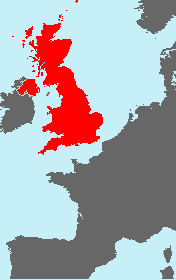 cht=map:fixed=40,-10,60,10 |
|
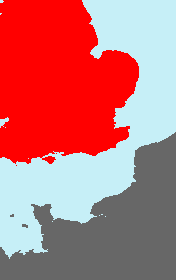 cht=map:fixed=48,-3,54,3 |
請注意,即使我們向上移動了相同的度數,中間圖片的大小卻稍微小於第一張圖片。這是因為我們正在將 3D 球體投影到 2D 圖像上。您必須增加第二個圖表的寬度,使其大小與第一個圖表相同。
標準功能
本頁其餘功能是標準圖表功能。
圖表標題 chtt,chts [所有圖表]
您可以指定圖表的標題文字、顏色和字型大小。
語法
chtt=<chart_title> chts=<color>,<font_size>,<opt_alignment>
chtt:指定圖表標題。
- <chart_title>
- 要在圖表中顯示的標題。您無法指定這個部分顯示的位置,但可以選擇指定字型大小和顏色。請使用 + 符號代表空格,並以直立線字元 (
|) 表示換行。
chts [選用]:chtt 參數的顏色和字型大小。
- <color>
- 標題顏色,採用 RRGGBB 十六進位格式。預設顏色為黑色。
- <font_size>
- 標題的字型大小,以點為單位。
- <opt_alignment>
- [選用] 標題對齊方式。請選擇下列其中一個區分大小寫的字串值:「l」(左側)、「c」(置中)「r」(右側)。預設值為「c」。
例子
| 說明 | 範例 |
|---|---|
包含標題的圖表,使用預設顏色和字型大小。 請使用加號 ( 使用直立線字元 ( 此處並未指定「 |
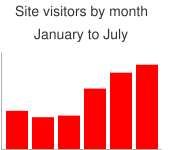 chtt=Site+visitors+by+month| |
此圖表顯示藍色、靠右對齊且有 20 點的標題。 |
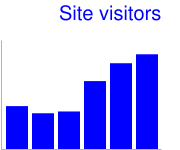 chtt=Site+visitors |
圖表利潤 chma [所有圖表]
您可以用像素指定圖表邊界的大小。邊界是根據指定圖表大小 (chs) 進行計算;增加邊界大小不會增加圖表總大小,而是會在必要時縮小圖表區域。
根據預設,邊界為計算圖表大小後剩餘的內容。 這個預設值會因圖表類型而異。您指定的邊界為「最小值」;如果圖表區域保留空間空間,邊界大小會是剩餘的內容;您無法擠壓小於任何圖例和標籤所需範圍的邊界。下圖顯示圖表的基本部分:
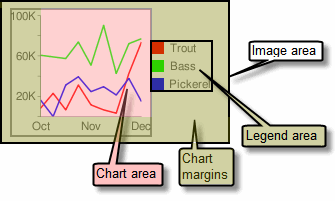 |
「圖表邊界」包括「軸標籤」和「圖例區域」。除非您使用 提示:在長條圖中,如果長條的尺寸固定 (預設值),就無法縮減圖表區域寬度。您必須使用 |
語法
chma= <left_margin>,<right_margin>,<top_margin>,<bottom_margin>|<opt_legend_width>,<opt_legend_height>
- <left_margin>、<right_margin>、<top_margin>、<bottom_margin>
- 圖表區域周圍的最小邊界大小 (以像素為單位)。增加這個值即可加入一些邊框間距,以免軸標籤與圖表邊界發生衝突。
- <opt_legend_width>、 <opt_legend_height>
- [選用] 圖例周圍的寬度,以像素為單位。這樣可以避免圖例出現在圖表區域或圖片邊緣上。
例子
| 說明 | 範例 |
|---|---|
在這個範例中,圖表兩側的邊界至少為 30 像素。由於圖表圖例寬度超過 30 像素,因此右側邊界會設為圖表圖例的寬度,與其他邊界不同。 軸標籤位於繪製區域之外,因此會在邊界空間中繪製。 |
|
如要在圖例周圍新增邊界,請設定 在這個範例中,圖例的寬度約為 60 像素。如果您將 |
|
背景填滿 chf [所有圖表]
您可以指定圖表資料區域和/或整個圖表背景的填滿顏色和樣式。填滿類型包括單色、條紋填滿和漸層。您可以為不同區域指定不同的填滿 (例如整個圖表區域,或僅限資料區域)。圖表區域填滿會覆寫背景填滿效果。所有填滿效果都是使用 chf 參數指定,而且您可以在同一個圖表中混用不同的填滿類型 (單色、條紋、漸層)。以直線字元 ( | ) 分隔值。圖表區域會填滿圖表背景填滿效果。
填滿填滿chf [所有圖表]
您可以為背景和/或圖表區域指定實心填滿,或為整個圖表指派透明度值。您可以使用直立線字元 (|) 指定多個填色 (地圖:僅限背景)。
語法
chf=<fill_type>,s,<color>|...
- <填入類型fill_type>
- 圖表中填滿的部分。你可以指定下列其中一個值:
bg- 背景填滿c- 圖表區域填滿。不支援地圖圖表。a- 將整個圖表 (包括背景) 設為透明。系統會忽略<color>的前六位數,且只會將最後兩位數 (透明度值) 套用至整個圖表和所有填滿效果。b<index>- 長條純填滿 (僅限長條圖)。將 <index> 替換為長條的序列索引,以填入單色。效果與在長條圖中指定chco類似。如需範例,請參閱長條圖圖表系列顏色。
- 秒
- 代表實心或透明度填滿。
- <color>
- 填滿顏色,採用 RRGGBB 十六進位格式。如果是轉碼,系統會忽略前六位數,但仍必須加入。
例子
| 說明 | 範例 |
|---|---|
這個範例會以灰色 ( |
|
這個範例會以淡灰色 ( |
|
| 這個範例對整個圖表套用 50% 的透明度 (128 十六進位數字 80 或約 50%)。請注意,透過圖表顯示的表格儲存格背景。 |
|
圖表圖例文字和樣式 chdl、chdlp、chdls [所有圖表]
圖表的側邊部分會顯示每個序列的簡短文字說明。您可以指定與這個圖例中與每個序列相關聯的文字,並指定圖例在圖表中顯示的位置。
另請參閱 chma,瞭解如何設定圖例周圍的邊界。
字串值的注意事項:標籤字串只能使用安全網址字元。為了安全起見,如果字串包含非字元集 0-9a-zA-Z 中的字元,您應該進行網址編碼。您可以在 Google 視覺化說明文件中找到網址編碼器。
語法
chdl=<data_series_1_label>|...|<data_series_n_label> chdlp=<opt_position>|<opt_label_order> chdls=<color>,<size>
chdl - 每個序列的文字,會顯示在圖例中。
- <data_series_label>
- 圖例項目的文字。每個標籤都會套用至
chd陣列中的對應系列。使用「+」符號代表聊天室。如未指定這個參數,圖表將不會取得圖例。您無法在標籤中指定換行符號。圖例通常會展開,以顯示圖例文字,而圖表區域則會縮小以容納圖例。
chdlp - [選用] 圖例的位置和圖例項目的順序。您可以指定 <position> 和/或 <label_order>。如果您同時指定兩者,請以長條字元分隔。如要讓圖例略過 chdl 中的空白圖例項目,您可以將「s」加到任何值。範例:chdlp=bv、chdlp=r、chdlp=bv|r、chdlp=bvs|r
- <opt_position>
- [選用] 指定圖例在圖表中的位置。如要指定圖例與圖表區域或圖片邊框之間的其他邊框間距,請使用
chma參數。 選擇下列其中一個值:b- 圖表底部的圖例,以水平列顯示圖例項目。bv- 圖表底部的圖例,垂直欄中的圖例項目。t- 圖表頂端的圖例,水平列中顯示圖例項目。tv- 圖表頂端的圖例,垂直欄中的圖例項目。r- [預設] 圖表右側的圖例,垂直欄中的圖例項目。l- 圖表左側的圖例,垂直欄中的圖例項目。
- <opt_label_order>
- [選用]
標籤在圖例中的顯示順序。
選擇下列其中一個值:
l- [產業圖例的預設值] 依指定chdl的順序顯示標籤。r- 根據chdl指定的順序,以反向順序顯示標籤。在堆疊長條圖中,這很實用,可以按照長條的顯示順序
顯示圖例。a- [水平圖例的預設值] 自動排序:大致表示依長度,從短到長排序,以 10 個像素區塊進行測量。如果兩個元素的長度相同 (分割為 10 個像素區塊),系統會優先顯示第一個元素。0,1,2...- 自訂標籤順序。這份清單包含從chdl開始,以零為基準的標籤索引,並以半形逗號分隔。
chdls - [選用] 指定圖例文字的顏色和字型大小。
- <color>
- 圖例文字顏色,採用 RRGGBB 十六進位格式。
- <size>
- 圖例文字的點大小。
例子
| 說明 | 範例 |
|---|---|
請參閱兩個圖例範例。請按照資料序列的順序指定圖例文字。 |
chdl=NASDAQ|FTSE100|DOW
chdl=First|Second|Third |
第一張圖表展示水平圖例項目 ( |
|
| 這個範例說明如何變更字型大小。 |
|
形狀標記 chm [長條圖、線條、雷達、散佈圖]
您可以為圖表上的所有或個別資料點指定圖形標記。如果多個標記位於同一個點,則系統會依照標記在 chm 參數中顯示的順序繪製這些標記。您也可以針對資料點建立文字標記,詳情請參閱資料點標記。
您可以使用直立線字元 ( |) 合併形狀標記與任何其他 chm 參數,藉此分隔 chm 參數。
語法
請為應標記的各個系列指定下列一組參數。如要標記多個系列,請建立其他參數組合,並以直立線字元分隔。您不必標記所有系列叢書。如果沒有為資料序列指派標記,該系列將不會取得任何標記。
形狀標記在散佈圖表中的行為略有不同。詳情請參閱相關說明文件。
chm=
[@]<marker_type>,<color>,<series_index>,<opt_which_points>,<size>,<opt_z_order>,<opt_offset>
|...|
[@]<marker_type>,<color>,<series_index>,<opt_which_points>,<size>,<opt_z_order>,<opt_offset>
- @
- [選用] 如果您在標記類型前面加上選用的 @ 字元,則 <opt_ which_points> 應使用 x:y 格式。
- <marker_type>
- 要使用的標記類型。指定下列其中一種類型:
a- 箭頭c- 交叉C- 矩形。如果有矩形標記,則必須有至少兩個資料序列,其中序列 0 指定底部邊緣,序列 1 則指定頂部邊緣。<size> 會指定矩形的寬度 (以像素為單位)。d- 鑽石E- 錯誤列標記 ( )
建立這個標記需要兩個資料序列,一個值代表底部,而第二個序列中代表的對應點。此外,還會公開擴充的 <size> 語法:line_thickness[:top_and_bottom_width],其中 top_and_bottom_width 為選用項目。請參考下列範例。
)
建立這個標記需要兩個資料序列,一個值代表底部,而第二個序列中代表的對應點。此外,還會公開擴充的 <size> 語法:line_thickness[:top_and_bottom_width],其中 top_and_bottom_width 為選用項目。請參考下列範例。h- 以指定高度在圖表中跨越的水平線。 (<opt_which_points> 參數的唯一有效格式為 opt_which_points)。H- 水平線穿過指定的資料標記。這支援擴充的 <size> 語法,可讓您指定確切的行長度:line_thickness [:length],其中 :length 為選用設定,預設為整個圖表區域寬度。o- 社交圈s- 正方形v- 從 X 軸到資料點的垂直線V- 可調整長度的垂直線。這支援擴充的 <size> 值語法,可讓您指定確切的行長度:line_thickness[:length],其中 :length 為選用設定,預設為整個圖表區域高度。標記會設定在資料點中心。x- 一個 X
- <color>
- 這個序列的標記顏色,採用 RRGGBB 十六進位格式。
- <series_index>
- 要繪製標記的資料序列的從零開始索引。如果
h標記和標記是以 x/y 位置指定位置 (開頭為 @ 字元),系統會忽略這項設定。您可以使用隱藏的資料序列做為標記的來源,詳情請參閱複合圖表。分組的垂直長條圖支援特殊擴充語法,以便將標記與特定長條對齊。 - <opt_which_points>
- [選用] 要在哪些點上繪製標記。預設值為所有標記。請使用下列其中一個值:
n.d:標記的繪製位置。意義視標記類型而定:- h 以外的所有類型:要繪製標記的資料點,其中「n.d」是序列中以零為基礎的索引。如果指定非整數值,分數則代表計算的中繼點。例如,3.5 代表點 3 到點 4 之間的中段。
h- 介於 0.0 到 1.0 之間的數字,其中 0.0 代表圖表底部,而 1.0 位於圖表頂端。
-1- 在所有資料點上繪製標記。您也可以將這個參數留空,以便在所有資料點上進行繪製。-n- 在每個「n」n個資料點上繪製標記。浮點值;如果 n 小於 1,圖表會為您計算其他中介點。例如,-0.5 將放置的標記數量為資料點的兩倍。start:end:n- 在範圍中的每「n」n個資料點上繪製標記,從 n 到 n 索引值 (含頭尾)。所有參數不一定都是選用項目,因此 3:1 會從第四個元素到最後一個元素,步驟 1 中完全省略這個參數,則會預設為 first:last:1。所有值都可以是浮點數。start 和 end 可以是負值,從最後一個值反向計算。如果 start 和 end 均為負值,請確認這些項目都已列為遞增的值 (例如 -6:-1:1)。 如果 n 步值小於 1,它將透過內插指定資料值來計算其他資料點。預設值為 first:last:1x:y:在圖表上的特定 x/y 點繪製標記。這個點不一定要位於線路上。如要在標記類型前加上 @ 字元,請使用這個選項。將座標指定為浮點值,其中0:0是圖表左下角,1:1是圖表右上角。舉例來說,如要將 15 像素的紅色菱形加入圖表中央,請使用@d,FF0000,0,0.5:0.5,15。
- <size>
- 標記的大小,以像素為單位。這個參數最多採用單一數字值;V、H 和 S 標記支援 <size>[:width] 語法,且選用的第二部分可指定行或標記長度。
- <opt_z_order>
- [選用] 繪製標記的圖層,與其他標記和所有其他圖表元素相比。這是介於 -1.0 到 1.0 (含) 之間的浮點數,-1.0 為底部,而 1.0 為頂端。圖表元素 (折線圖和長條) 小於零。如果兩個標記的值相同,則會按照網址指定的順序繪製。預設值為 0.0 (在圖表元素上方)。
- <opt_offset>
- [選用] 可讓您指定與指定位置之間的水平和垂直偏移值。以下是使用 : 分隔符號的語法:
reserved:<horizontal_offset>:<vertical_offset>。如果有指定,即可在 <opt_z_order> 的chm參數字串中加入空白的 , 值。範例:o,FF9900,0,4,12,,:10 o,FF9900,0,4,12.0,,:-10:20 o,FF9900,0,4,12,1,::20- reserve (保留) - 留空。
<horizontal_offset>:指定水平偏移的正數或負數,以像素為單位。選用;如未使用,請留空。<vertical_offset>:指定垂直偏移的正數或負數,以像素為單位。選用;如未使用,請留空。
例子
| 說明 | 範例 |
|---|---|
以下是幾種形狀和線條標記的範例。
|
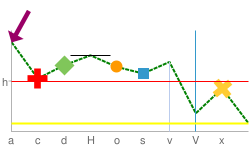 chm= |
以下舉例說明一個資料序列使用菱形的方法,以及其他資料序列的圓形。 如果多個標記位於相同點,則系統會依照標記在 |
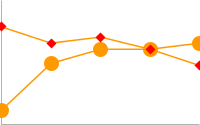 chm= |
折線圖是每秒一個資料點 (-2 代表所有其他點)。 |
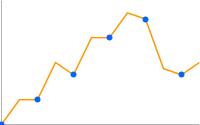 chd=t: |
| 以下是折線圖,標記數量是資料點的兩倍 (-0.5 代表每半點)。 | 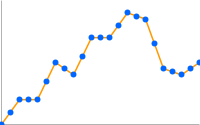 chd=t: |
這個範例說明如何使用 h 和 v 標記,建立自訂顏色和粗細的格線。Z 軸值 (最後一個值) 會設為 -1,這樣就會在資料行下方繪製格線。 |
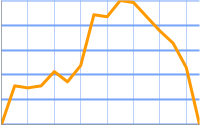 chm= |
這張圖表會在折線圖中加入垂直填滿線:
|
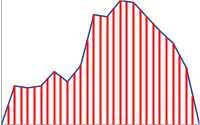 chm= |
| 這個範例會使用確切座標,在圖表中加入箭頭和文字標記。第一個 D 標記是長條下方的追蹤記錄行,第二個標記是箭頭,第三個標記是箭頭文字。 | 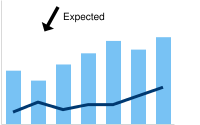 chm= |
固定為特定資料點的水平線 (H) 很適合用來顯示相對值,或強調圖表中資料值的高度。 |
 chm=H,FF0000,0,18,1 |
這張圖表展示了可在 <size> 參數中指定線條粗細和長度的標記。
|
title="cht=lc&chd=s:2gounjqLaCf,jqLaCf2goun&chco=008000,00008033&chls=2.0,4.0,1.0&chs=250x150&chm=H,9900CV6,1,2,506"chm= |
文字和資料值標記 chm [Bar、Line、Radar、Scatter]
您可以用自訂文字或當時的格式化版本資料,為圖表上的特定點加上標籤。
您可以使用直立線字元 ( |) 合併任何 chm 標記,藉此分隔 chm 參數組合。
字串值的注意事項:標籤字串只能使用安全網址字元。為了安全起見,如果字串包含非字元集 0-9a-zA-Z 中的字元,您應該進行網址編碼。您可以在 Google 視覺化說明文件中找到網址編碼器。
語法
請為應標記的各個系列指定下列一組參數。如要標記多個系列,請建立其他參數組合,並以直立線字元分隔。您不必標記所有系列叢書。如果沒有為資料序列指派標記,該系列將不會收到任何標記。
chm=
<marker_type>,<color>,<series_index>,<opt_which_points>,<size>,<opt_z_order>,<opt_placement>
|...|
<marker_type>,<color>,<series_index>,<opt_which_points>,<size>,<opt_z_order>,<opt_placement>
- <marker_type>
- 要使用的標記類型。可選用的類型如下:
f<text>- 包含文字的旗標。請指定「f」字元,後面接著自訂網址編碼的文字。如要在文字標記中逸出半形逗號,請在半形逗號前方加上 \ 符號。範例:fHello\,+World!t<text>- 簡單的文字標記。請指定「t」字元後接自訂網址編碼文字。如要在文字標記中逸出半形逗號,請在半形逗號前方加上 \ 符號。範例:tHello\,+World!A<text>:註解標記。這與標記標記類似,但標記會協調位置,以免重疊。<opt_which_points> 的有效格式為 opt_which_points,用於表示序列中資料點的索引。N<formatting_string>- 這個時間點的資料值,並可選擇套用格式。如果您並未使用chds參數 (自訂縮放功能),則該參數會提供確切的編碼值;如果您將該參數用於「任何格式類型」,系統就會將值縮放為您指定的範圍。請參閱下方含有數值標記的chds範例。在堆疊長條圖中,如果為 <series_index> 指定 -1,就會獲得顯示此堆疊長條中所有值總和的標記。格式化字串語法如下:
<preceding_text>*<number_type><decimal_places>zs<x or y>*<following_text>。
這些元素全都為選用元素。以下是每個元素的意義:<preceding_text>- 每個值前面的文字。*...*:以常值星號括住的選用區塊,您可以在其中指定數字的格式詳細資料。系統支援下列值,你不一定要使用這些值:<number_type>- 數字格式的數字格式。選擇下列其中一種交通方式:f- [預設] 浮點格式。建議您使用 <decimal_places> 值來指定精確度。p- 百分比格式。系統會自動附加 % 符號。注意:使用這種格式時,資料值會從 0.0 - 1.0 對應至 0 - 100% (例如,0.43 會顯示為 43%)。e- 科學記號格式。c<CUR>:以指定幣別設定數字格式,並使用適當的貨幣標記。 將<CUR>替換為三個字母的貨幣代碼。例如:cEUR代表歐元。您可以在 ISO 網站查看代碼清單,但系統僅支援部分符號。
<decimal_places>- 一個整數,用來指定要顯示的小數位數。這個值會四捨五入 (不會截斷) 至這個長度。預設值為 2。z- 顯示結尾的零。預設值為 no。s- 顯示群組分隔符。預設值為 no。x或y:依指定顯示 x 或 y 座標的資料。x 資料的意義因圖表類型而異:您可以用圖表進行實驗,判斷資料的意義。預設值為 'y'。
<following_text>- 接續各個值的文字。
- <color>
- 此組合的標記顏色,以 RRGGBB 十六進位格式。
- <series_index>
- 要繪製標記的資料序列的從零開始索引。如果這是堆疊長條圖,且標記類型為 N (資料點值),您可以指定 -1 來為每個長條堆疊建立加總值標記。請參閱以下範例。
- <opt_which_points>
- [選用] 要在哪些點上繪製標記。預設值為所有標記。請使用下列其中一個值:
n.d- 要繪製標記的資料點,其中「n.d」n.d是序列中從零開始的索引。如果您指定非整數值,分數則代表計算的中繼點。例如,3.5 代表點 3 到點 4 之間的中段。-1- 在所有資料點上繪製標記。您也可以將這個參數留空,以便在所有資料點上進行繪製。-n- 在每個「n」n個資料點上繪製標記。start:end:n- 在範圍中的每「n」n個資料點上繪製標記,從 n 到 n 索引值 (含頭尾)。所有參數不一定都是選用項目,因此 3:1 會從第四個元素到最後一個元素,步驟 1 完全省略這個參數,並完全省略這個參數,會預設為 first:last:1。所有值都可以是浮點數。start 和 end 可以是負值,從最後一個值反向計算。如果 start 和 end 均為負值,請確認這些值列於遞增值 (例如 -6:-1:1)。如果 n 步值小於 1,系統會透過內插資料值來計算其他資料點。預設值是 first:last:1x:y- [N 類型標記不支援]] 在圖表上的特定 x/y 點繪製標記。這個點不必位於線條上。如要在標記類型前加上 in 字元 (@),請使用這個選項。將座標指定為浮點值,其中0:0是圖表左角,0.5:0.5是圖表的中央,1:1則是圖表右上角。舉例來說,如要將 15 像素的紅色鑽石加入圖表中央,請使用@d,FF0000,0,0.5:0.5,15。
- <size>
- 標記的大小,以像素為單位。如果這是包含第三個資料序列的散佈圖 (用來指定點大小),這個值將依據資料範圍縮放。也就是說,如果資料範圍是 0—100,<size> 為 30,則資料值為 100 的寬度就會是 30 像素,則資料值 50 會寬度為 15 像素,依此類推。
- <opt_z_order>
- [選用] 繪製標記的圖層,與其他標記和所有其他圖表元素相比。這是介於 -1.0 到 1.0 (含) 之間的浮點數,-1.0 為底部,而 1.0 為頂端。圖表元素 (折線和長條) 小於零。如果兩個標記的值相同,則會按照網址指定的順序繪製。預設值為 0.0 (接近圖表元素上方)。
- <opt_placement>
- [選用] 其他刊登位置詳細資料,說明標記放置位置 (相對於資料點)。您可以指定水平和/或垂直的相對位置以及偏移值。刊登位置語法是一種字串,其中含有分隔符號,如下所示。所有元素皆為選用元素:
<horizontal_and_vertical_justification>:<horizontal_offset>:<vertical_offset>。如果有指定,您可以在 <opt_z_order> 的chm參數字串中加入空白的 , 值。範例:N,000000,0,1,10,,b、N,000000,0,1,10,,lv和N,000000,0,1,10,,r::10。- horizontal_and_vertical_justification
- 標記的錨點。這的作用與對齊方式相反,因此左側錨點會將標記置於資料點的「右」。您可以從下列清單中選擇水平和/或垂直方向化器:
- 水平配置:「l」、「h」或「r」:靠左、置中或右錨定,水平位置。預設值為「l」。
- 垂直放置:「b」、「v」、「t」- 下、中間或頂端錨定廣告。預設值為「b」。
- 長條圖相關位置 [僅限長條圖]:「s」、「c」、「e」- 基準、中央或頂端長條。以堆疊圖表來說,這是相對於每個系列項目的長條區段,而非整個長條。如果指定的系列索引為 -1 (堆疊總數),表示該序列與整個長條有關。這可以與直向刊登位置值合併使用,例如「be」或「vs」。 預設值為「e」。
- horizontal_offset
- 此標記的水平偏移,以像素為單位。預設值為 0。
- vertical_offset
- 這個標記的垂直偏移,以像素為單位。非長條圖預設:15;長條圖預設:2。
| 說明 | 範例 | |
|---|---|---|
以下是長條圖上值標籤的範例。 第一個圖表 ( 第二個圖表 ( |
|
|
您可以使用 這個範例顯示含有 46、39、29、30、43、41 等簡單編碼值的圖表。簡易編碼範圍介於 0 至 61 之間。 |
 chd=s:underp |
|
以下圖表範例在最小點包含文字標籤,並在最大點加入標記標籤。 |
|
|
| 這個範例顯示了堆疊圖表,其中含有個別序列的值,以及序列總計。如要顯示堆疊序列值,必須使用「c」定位選項。如未顯示,頂端長條的值會與每個長條頂端的總和值重疊。 |  chm= |
|
| 直向和橫向刊登位置運作方式的更多示範。 這個範例說明長條圖 (使用 s、c 和 e 代表垂直刊登位置) 錨定值的各種組合。請注意右錨點將標記向左移動,頂錨點會將標記向下移動,反之亦然。紅點代表每個長條的底座、中央和頂端。數字是資料值,每個長條使用不同的錨定值固定。 | 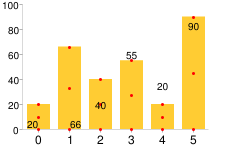 chm= |
|
註解標記會自動調整標籤位置,以免重疊。第一個 chm 值適用於線條填滿,下列值皆為註解標記。 |
 chm=B,C5D4B5BB,0,0,0 |
|
| 另一個顯示瑞士城市海拔高度的註解標記範例。 | 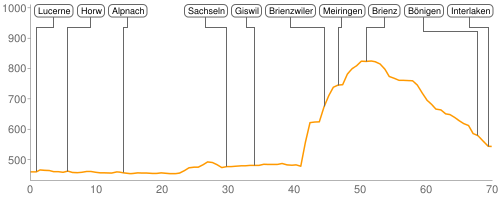 |
|